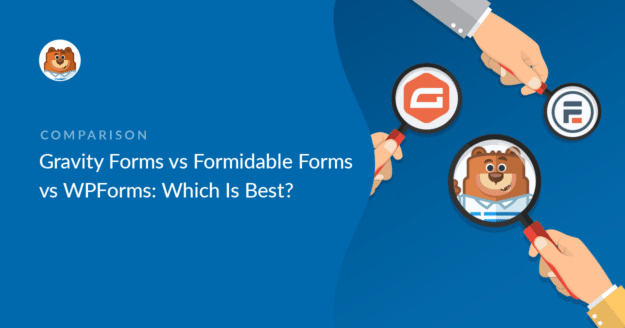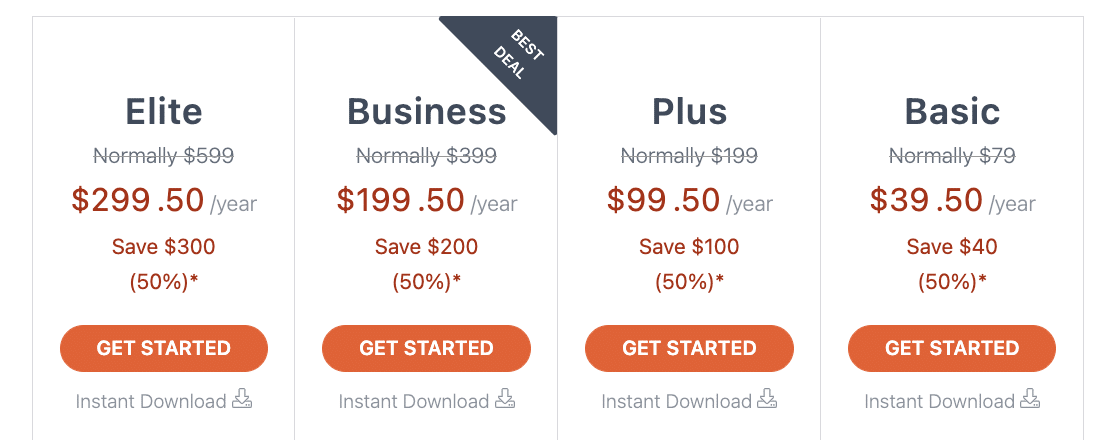Resumo da IA
Considerando Gravity Forms vs Formidable Forms vs WPForms?
Esses três construtores de formulários são opções populares disponíveis para criar formulários de contato on-line. As pessoas geralmente ficam confusas sobre qual criador de formulários usar em seus sites WordPress.
Neste artigo, compararemos alguns dos principais recursos do Gravity Forms, Formidable Forms e WPForms, para que você escolha o melhor para o seu site.
Neste artigo
- Qual Form Builder inclui modelos de formulários pré-criados?
- Qual plug-in do Form Builder é o mais amigável para iniciantes?
- Como adicionar um formulário ao WordPress: Gravity Forms vs Formidable Forms vs WPForms
- Qual construtor de formulários é o melhor plug-in antispam para WordPress?
- Quanto custa o Gravity Forms vs Formidable Forms vs WPForms?
- Vencedor: Gravity Forms vs Formidable Forms vs WPForms
Crie seu formulário on-line agora
Gravity Forms vs Formidable Forms vs WPForms: Qual é o melhor?
Agora que você já sabe quais plug-ins de criação de formulários também oferecem serviços gratuitos, vamos verificar alguns recursos principais para avaliar qual é o mais adequado para o seu site.
Qual Form Builder inclui modelos de formulários pré-criados?
Os modelos de formulários pré-criados facilitam muito o processo de criação de formulários.
Embora o WPForms e o Gravity Forms incluam bibliotecas de modelos de formulário incorporadas, o Gravity Forms segue uma abordagem diferente. Ele fornece um número limitado de modelos que você precisa baixar e carregar no site do WordPress para acessar.
O WPForms vem com mais de 2.000 modelos de formulários para WordPress. Você pode personalizar e modificar esses modelos de acordo com as necessidades do seu site.
No entanto, todos os modelos do WPForms são criados por especialistas em marketing e contêm todos os campos de formulário necessários. Portanto, você também pode usar cada modelo de formulário como está em seu site.
A principal vantagem de usar modelos de formulários é que você não precisa começar do zero. Você obtém modelos prontos para um início rápido e fácil.
Com o WPForms Pro, você obtém um conjunto completo de modelos que inclui:
- Modelos de formulários de feedback para coletar feedback de clientes, usuários, funcionários, etc.
- Surveys and Polls para realizar pesquisas on-line avançadas.
- Saúde e bem-estar para hospitais e serviços de saúde.
- Modelo de pedido e faturamento para cafeterias, restaurantes, pubs etc.
- Calculadoras e capacidade de criar formulários com cálculos
- ...e muitos outros modelos de formulários.
O Formidable Forms também inclui muitos modelos de formulários que você pode usar e personalizar para atender às suas necessidades. Ele inclui:
- Modelo de formulário de registro de usuário simples
- Formulários de depoimentos
- Formulários de feedback do cliente
- Formulários de pagamento
- Formulários de calculadora
- E mais
Por outro lado, o Gravity Form não tem modelos de formulário incorporados. Ainda assim, ele fornece alguns modelos que podem ser baixados do site, mas que não podem ser acessados diretamente do painel do WordPress.
O complemento WPForms Calculations também é mais forte do que o Formidable Forms porque não inclui apenas modelos de calculadora, mas também a capacidade de os usuários criarem formulários que calculam.
Qual plug-in do Form Builder é o mais amigável para iniciantes?
Nesta seção, veremos o processo de configuração do formulário, os recursos disponíveis no painel do criador de formulários e a facilidade de uso desses plug-ins.
Configuração do construtor de formulários do Gravity Forms
O Gravity Forms não tem uma configuração de construtor de formulários separada. Seu construtor abre dentro do painel do WordPress.
Na primeira etapa da criação do Gravity Forms, você precisa adicionar o título e a descrição do formulário.
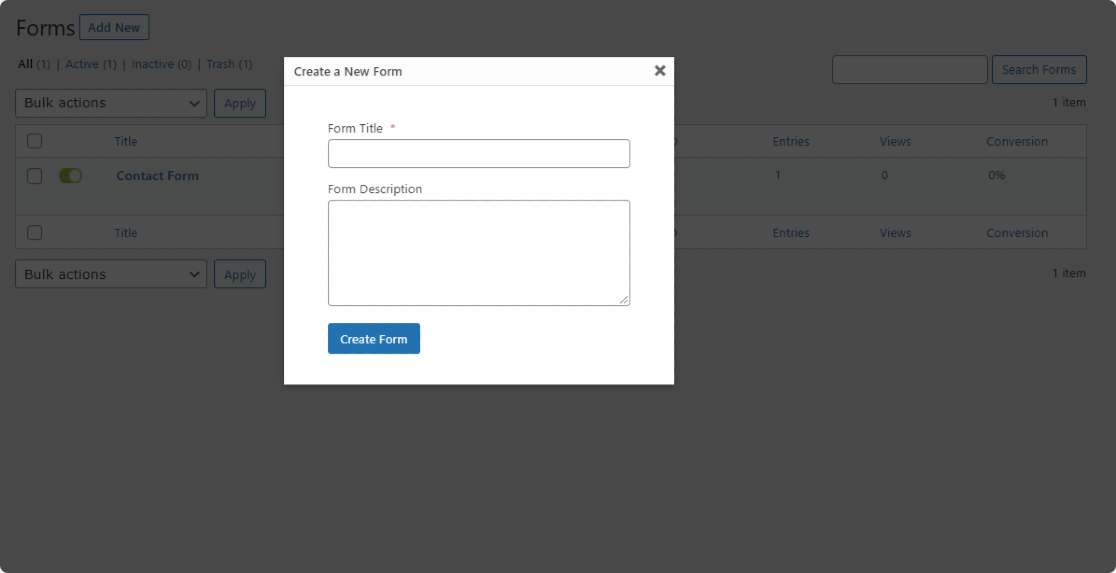
Assim que você adicionar o título do formulário, a configuração do formulário do Gravity Forms será aberta.
Os quadrados azuis à direita são os campos do formulário, e a área cinza à esquerda é onde você constrói o formulário.
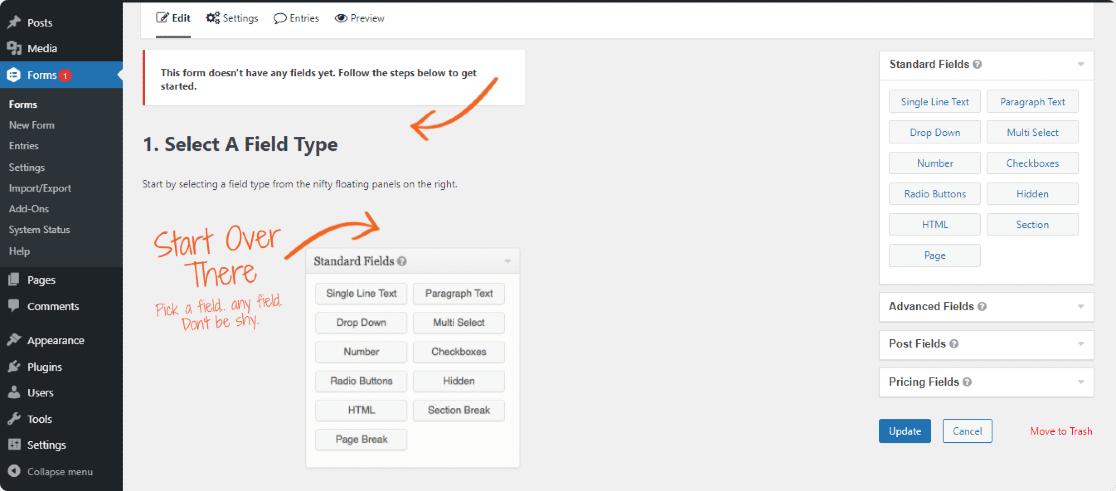
O Gravity Forms tem uma interface de arrastar e soltar. Você pode adicionar mais campos arrastando-os para o formulário.
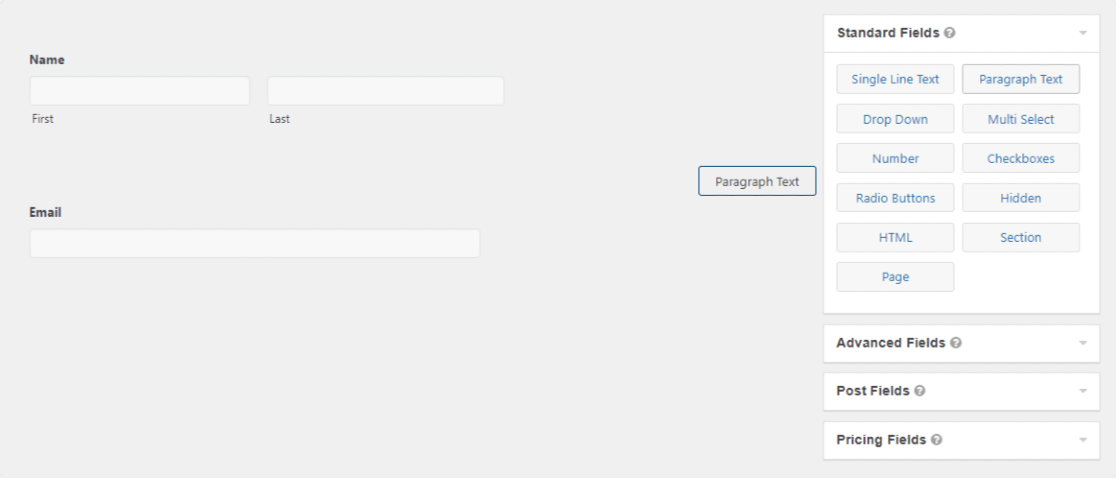
Como o Gravity Forms não inclui modelos de formulário, você precisa começar tudo do zero, desde a adição de campos de formulário simples até personalizações avançadas.
Para editar qualquer campo de formulário, clique na pequena seta na parte superior do campo. Isso abrirá um menu suspenso abaixo do campo. Role para baixo para editar as configurações e, em seguida, clique na seta novamente para fechar o menu.
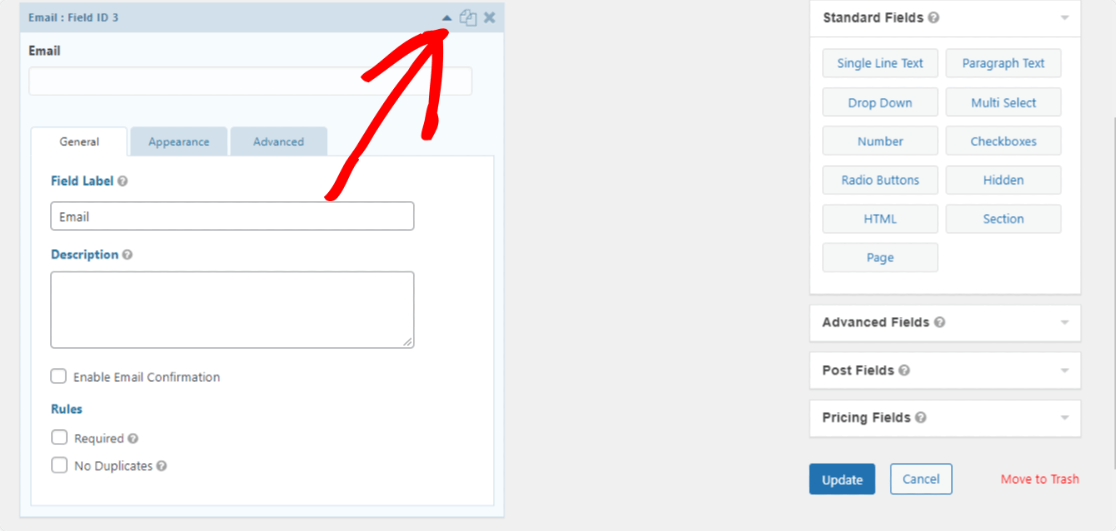
O criador de formulários do Gravity Forms é interativo, mas não é amigável para iniciantes e inclui opções avançadas de configuração de campo que somente usuários experientes podem usar.
Uma das principais desvantagens do Gravity Forms é que ele não tem uma opção de visualização ao vivo. Você precisa editar e salvar as opções todas as vezes para visualizar o resultado, o que consome muito tempo.
Configuração do Formidable Forms' Form Builder
O construtor de formulários do Formidable Forms também abre em um painel do WordPress. No lado direito da página, você pode ver seu formulário e o lado esquerdo inclui os campos do formulário.
O construtor de formulários do Formidable Forms é bastante limpo, e todas as opções são claramente visíveis. Ele também tem uma interface de arrastar e soltar. Você pode adicionar mais campos arrastando-os da esquerda para a direita.
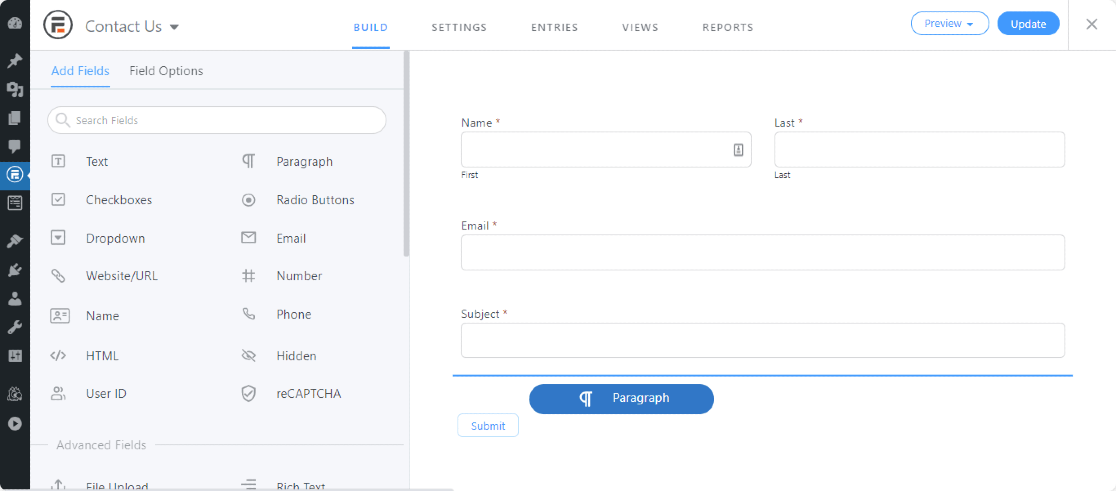
Clique no campo do formulário para editá-lo e use a seta de navegação para mover o campo de cima para baixo ou vice-versa.
Depois de tentar editar os campos de formulário, você perceberá que as opções de edição não são para iniciantes e exigem conhecimento de CSS e HTML personalizado para editar os campos.
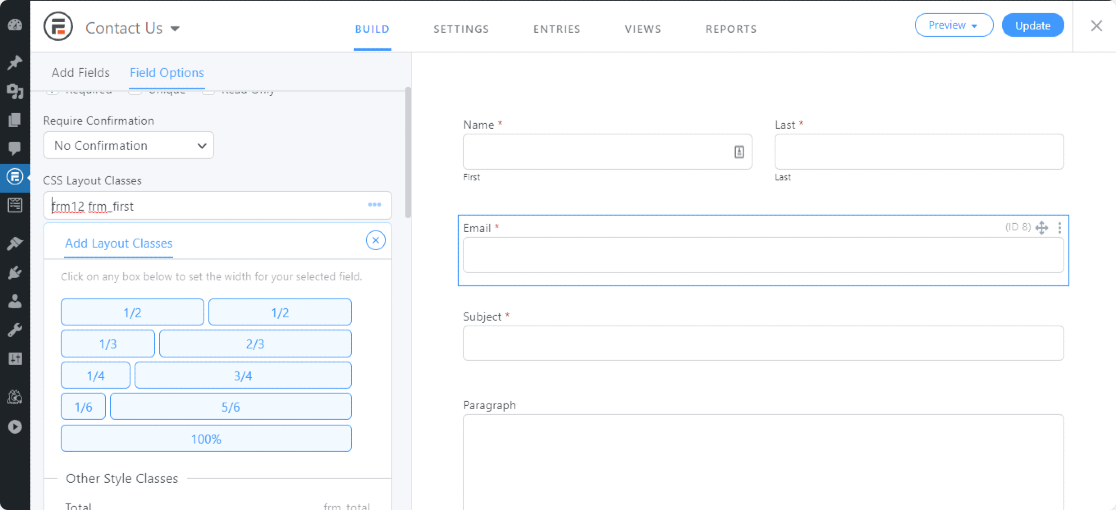
Na parte superior da página, você verá as guias Settings (Configurações), Entries (Entradas ) e Views (Visualizações ).
Na guia Settings (Configurações), você pode:
- Definir opções de ações e notificações.
- Alterar as configurações de envio de formulários.
- Agende seus formulários.
- Adicione tags HTML personalizadas aos seus formulários de contato do WordPress.
Você pode visualizar seu formulário clicando no botão Preview (Visualizar) na parte superior da página.
Configuração do construtor de formulários do WPForms
Ao contrário do Gravity Forms e do Formidable Forms, o WPForms inclui uma configuração separada do construtor de formulários para que você possa criar seu formulário sem distrações.
Para começar a usar o WPForms, primeiro você precisa selecionar o modelo na biblioteca de modelos. Você pode escolher um modelo pré-criado ou em branco, de acordo com sua preferência.

Depois de selecionar seu modelo, você será redirecionado para o construtor de formulários. Abaixo, você pode ver a configuração do construtor de formulários WPForms.
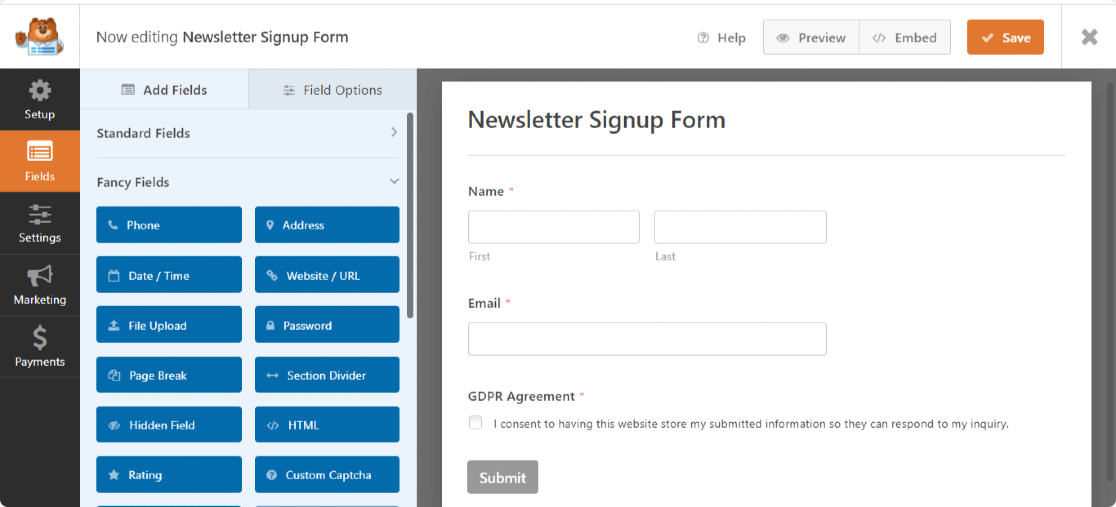
O criador de formulários é interativo e inclui opções diretas para criar um formulário on-line. No lado direito da página, você pode ver uma visualização ao vivo do seu formulário. À esquerda, você verá os diferentes campos que pode adicionar.
O WPForms também tem uma interface de arrastar e soltar. Você pode adicionar mais campos arrastando e soltando campos no formulário e editar campos clicando no campo.
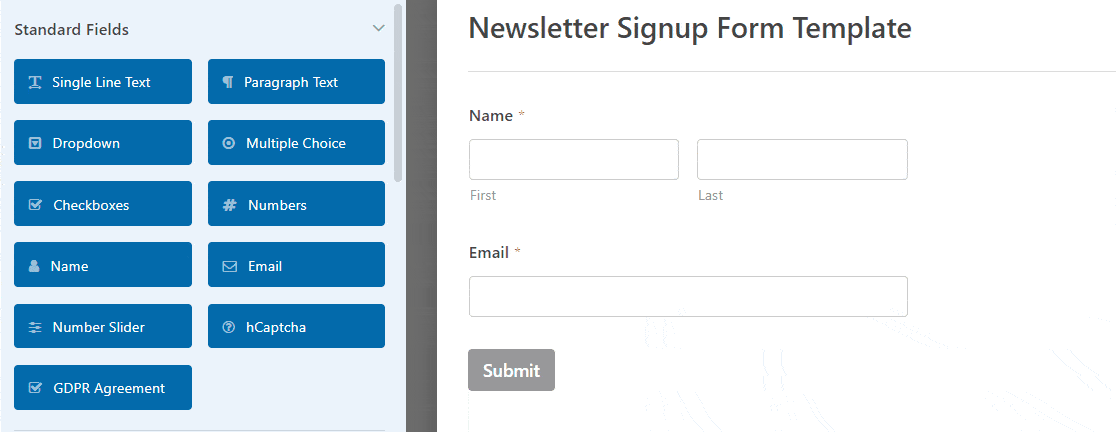
Usando o campo Layout, você também pode criar formulários com várias colunas sem código.
No lado esquerdo do construtor de formulários, você verá estas opções:
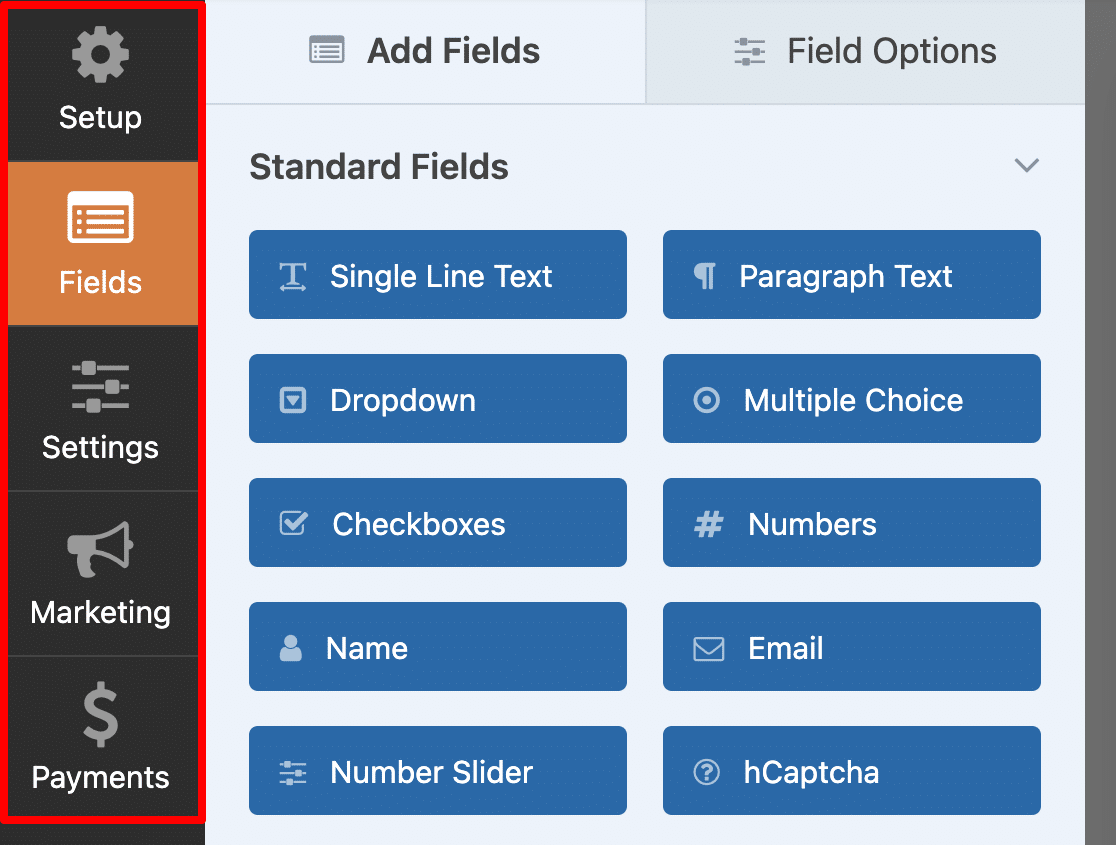
- Configuração: A primeira etapa do processo de criação de formulários, em que você nomeia o formulário e seleciona o modelo.
- Campos: Adicionar, remover, editar e ajustar campos de formulário.
- Configurações: Defina configurações de formulário adicionais e avançadas, como notificações de formulário, confirmações, agendamento, restrições, limites de entrada e muito mais.
- Marketing: Integre seu formulário a ferramentas de marketing populares, como Mailchimp, Brevo (antiga Sendinblue), Drip etc.
- Pagamentos: Integre seu formulário a ferramentas de pagamento populares, como PayPal, Square e Stripe.
Como adicionar um formulário ao WordPress: Gravity Forms vs Formidable Forms vs WPForms
Depois de criá-lo, você deverá publicar o formulário. Vamos ver qual plugin de criação de formulários oferece a maneira mais fácil de adicionar formulários de contato a sites do WordPress.
Como incorporar o Gravity Forms
Você pode incorporar o Gravity Forms em seu site usando um shortcode ou um bloco dedicado para o editor de blocos; essa é, sem dúvida, a melhor opção para o moderno editor de blocos do WordPress.
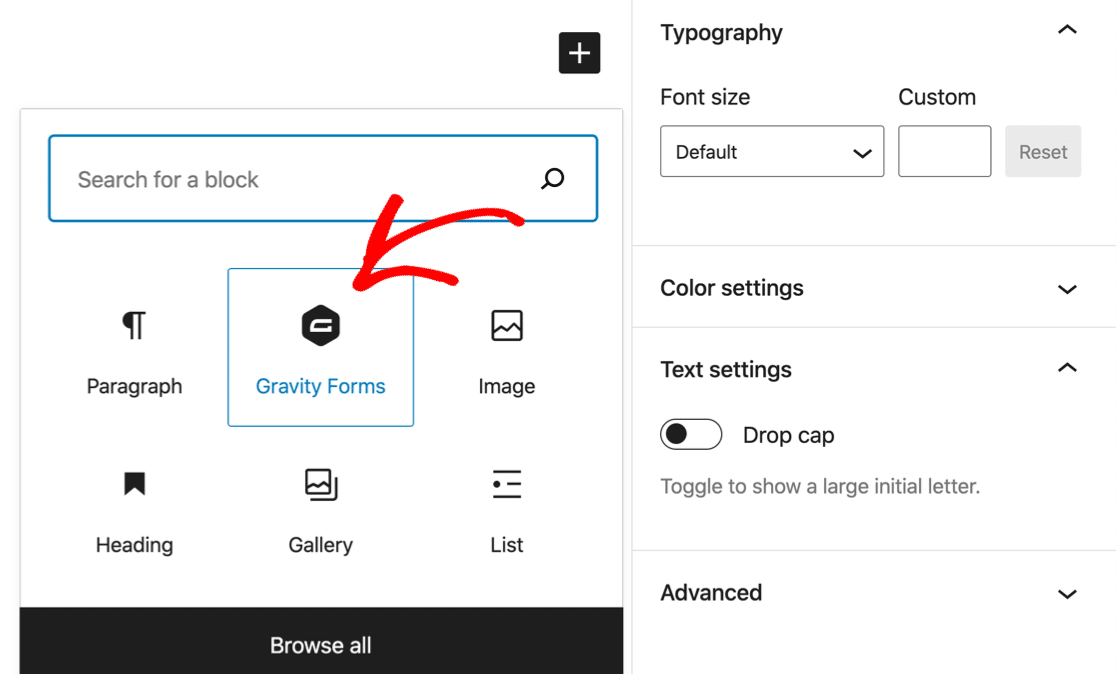
Mas e o editor clássico?
Você pode adicionar um shortcode, mas criar um shortcode é um pouco complicado no Gravity Forms porque os vários parâmetros do shortcode também controlam as configurações reais do formulário.
Como adicionar um formulário formidável a um site WordPress
Você pode adicionar Formidable Forms a sites do WordPress de três maneiras:
- Use o construtor de shortcode
- Inserir o shortcode do formulário manualmente
- Usar um bloco de formulário
Ao contrário do Gravity Forms, a inserção de códigos de acesso com o Formidable Forms é relativamente fácil. Você encontrará o shortcode do formulário na coluna Shortcodes da exibição da lista de formulários.
Se não quiser fazer malabarismos com códigos de acesso, você pode simplesmente usar um bloco Formidable Forms no editor de blocos.
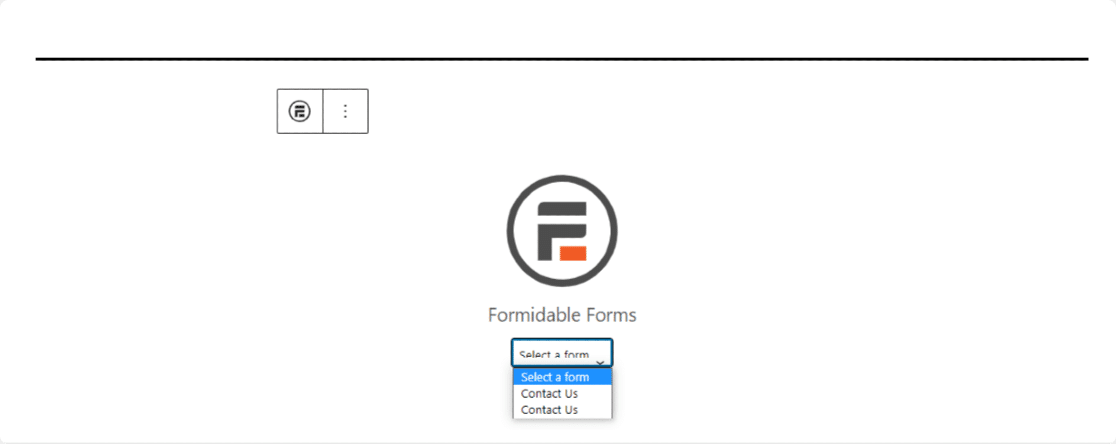
Como incorporar o WPForms no WordPress
Com o WPForms, você pode incorporar formulários do WordPress de três maneiras diferentes.
1. Como usar o botão Incorporar dentro da configuração do Form Builder
Essa é a maneira direta de adicionar formulários aos seus sites do WordPress usando o plug-in WPForms.
Clique no botão Incorporar na parte superior da página do construtor de formulários.
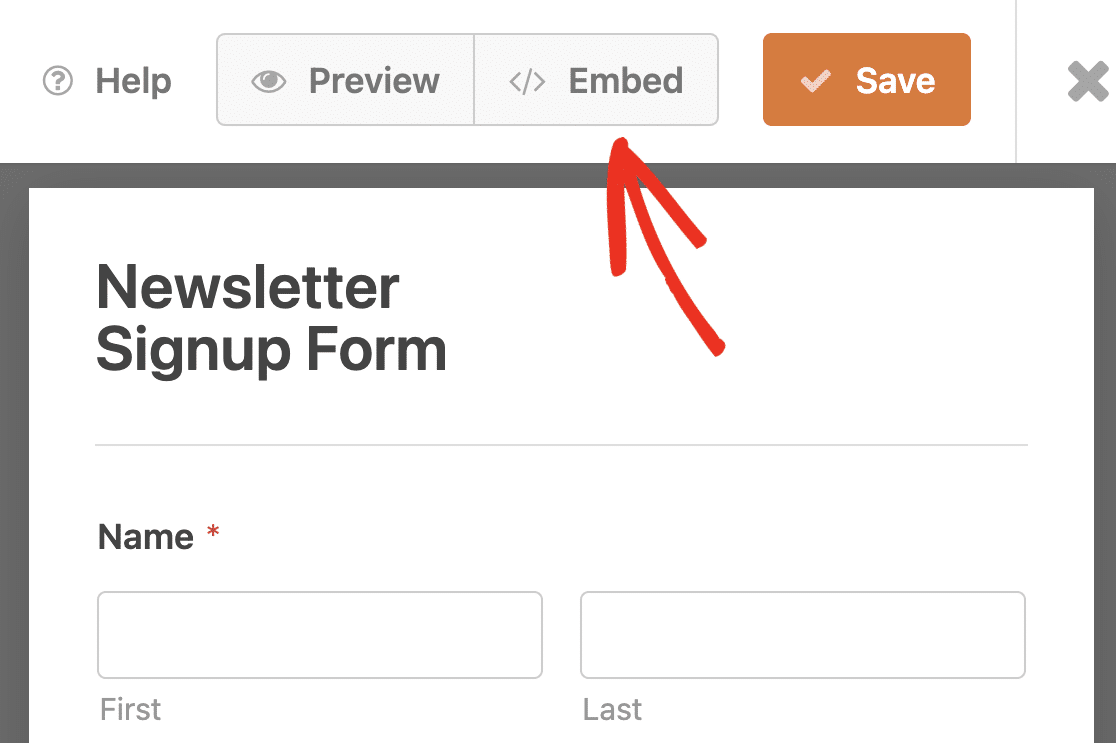
Depois de clicar, o WPForms solicitará que você escolha onde deseja exibir o formulário. Você pode optar por criar uma nova página ou selecionar uma página existente do seu site.
Quando terminar, clique no botão Publicar e pronto!
Com apenas 2 cliques, você pode exibir seu formulário em qualquer página do seu site. Simples e rápido.
2. Uso de um bloco do WordPress no Block Editor
Nesse método, você pode usar o bloco interno do WPForms para o editor de blocos.
Abra a página em que deseja exibir o formulário, clique no ícone de mais (+) e procure o bloco WPForms.

Em seguida, selecione o formulário que deseja adicionar à sua página no menu suspenso e publique sua página.
3. Usando um código curto ou um widget
O WPForms gera um shortcode exclusivo para cada formulário, e você encontrará seus shortcodes na lista de formulários que criou.
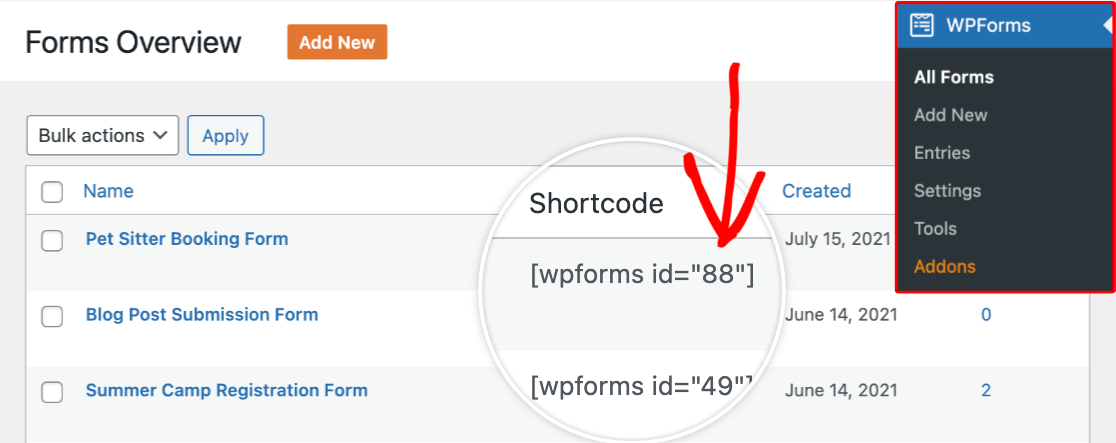
Com todos os diferentes métodos e locais para incorporar formulários em seu site, você pode estar preocupado em manter o controle de onde publicou cada formulário. O WPForms ajuda com isso, mostrando todos os locais de seus formulários.

Qual construtor de formulários é o melhor plug-in antispam para WordPress?
Ao escolher um plugin de criação de formulários, é importante verificar os recursos antispam incluídos no plugin. Esses recursos antispam são importantes para impedir spam e registros falsos.
Vamos verificar a lista de ferramentas anti-spam no Gravity Forms vs Formidable Forms vs WPForms.
| Formulários de gravidade | Formas formidáveis | WPForms | |
|---|---|---|---|
| Tokens de formulário anti-spam | Não | Não | Sim |
| Google reCAPTCHA | v2, v2 invisível | v2, v2 invisível, v3 | v2, v2 invisível, v3 |
| hCaptcha | Não | Não | Sim |
| Torniquete da Cloudflare | Não | Não | Sim |
| CAPTCHA personalizado | Não | Não | Sim |
| Lista de permissão/negação de endereços de e-mail | Não | Sim | Sim |
| Integração com o Akismet | Sim | Sim | Sim |
| Filtros de país e de palavra-chave | Não | Não | Sim |
Como você pode ver em nossa lista de construtores de formulários, o WPForms é o único plug-in que permite adicionar hCaptcha, CAPTCHA personalizado e tokens anti-spam aos seus formulários de contato.
Por falar em criar formulários on-line mais seguros e protegidos, o WPForms é de fato a melhor opção.
Quanto custa o Gravity Forms vs Formidable Forms vs WPForms?
Vamos ver os pacotes de preços desses três criadores de formulários populares.
Preços do Gravity Forms
Não existe uma versão gratuita do Gravity Forms, e seus planos pagos incluem 3 planos de preços: Basic, Pro e Elite.
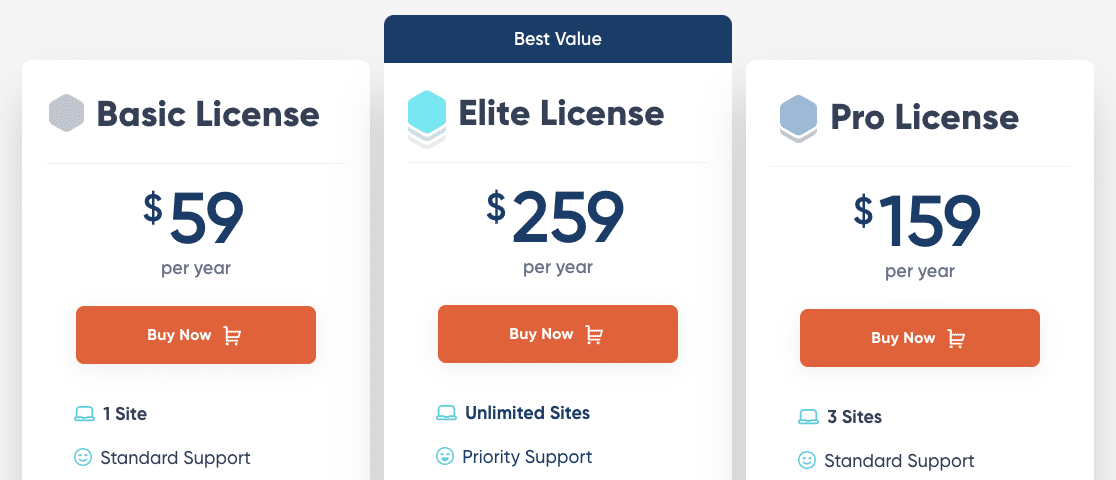
- Básico: suporta 1 site e custa US$ 59/ano. Inclui alguns complementos básicos e recursos avançados, como lógica condicional e formulários de várias etapas.
- Pro: oferece suporte a 3 sites e custa US$ 159/ano. Inclui integrações de CRM e serviços como Zapier, Slack e FreshBooks.
- Elite: oferece suporte a sites ilimitados e custa US$ 259/ano. Inclui pesquisas, enquetes, campo Stripe e formulários de registro de usuário.
Existe uma versão gratuita do Gravity Forms?
O Gravity Forms é um plug-in premium, o que significa que ele inclui apenas um plano pago e não oferece nenhuma versão gratuita do plug-in.
No entanto, se quiser experimentá-lo, você pode se inscrever para a demonstração do Gravity Forms em seu site oficial.
Preços do Formidable Forms
O Formidable é um plug-in freemium. Para verificar os recursos e a funcionalidade básicos do plug-in, você pode experimentar a versão lite.
E para desbloquear recursos mais avançados, você pode optar pelos planos pagos. O Formidable Pro inclui 4 planos premium : Elite, Business, Plus e Basic.
- Básico: suporta 1 site e custa US$ 39,50 /ano. Lógica condicional e formulários de várias etapas. Mais de 10 modelos de formulários.
- Plus: oferece suporte a 3 sites e custa US$ 99,50 por ano. Integração com Mailchimp e MailPoet. Pesquisas e enquetes.
- Comercial: Suporta 5 sites e custa US$ 199,50 /ano. Mais de 80 modelos de formulários e integração com Polylang e WPML.
- Elite: suporta sites ilimitados e custa US$ 299,50 /ano. Mais de 150 modelos de formulários e integração com CRM, como o Salesforce.
O Formidable Forms é gratuito?
O Formidable Forms vem com planos gratuitos e pagos. É possível criar um formulário de contato com funcionamento básico usando a versão gratuita do plug-in.
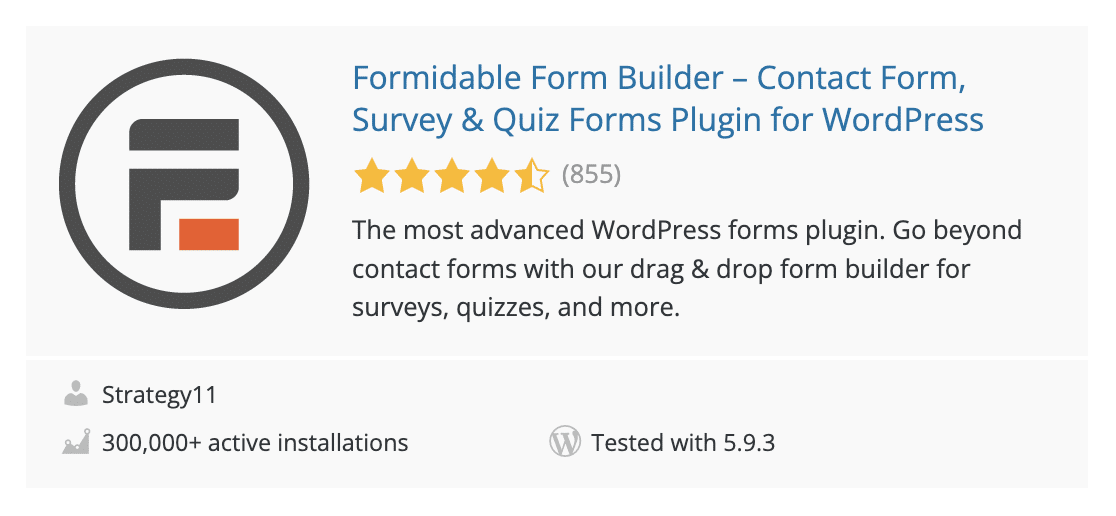
Para personalizações mais avançadas, você pode optar pelos planos mais caros.
Preços do WPForms
O WPForms oferece 4 planos premium: Elite, Pro, Plus e Basic.

- Básico: suporta 1 site e custa US$ 39,50/ano. Inclui formulários de várias páginas, modelos, uploads de arquivos, proteção contra spam, lógica condicional e páginas de agradecimento personalizadas.
- Plus: Suporta 3 sites e custa US$ 99,50/ano. Adiciona suporte a provedores populares de listas de mala direta, como o Mailchimp, além de mais modelos de formulários pré-criados
- Pro: suporta 5 sites e custa US$ 199,50/ano. Inclui recursos avançados e complementos para criar pesquisas e enquetes, além de formulários de conversação.
- Elite: oferece suporte a sites ilimitados e custa US$ 299,50/ano. Integrações premium como Webhooks, Salesforce e uso em sites ilimitados. Excelente para quando você precisa do WPForms em vários sites.
Além disso, o WPForms oferece uma garantia de reembolso de 14 dias para que você possa usar o WPForms em seus sites sem preocupações.
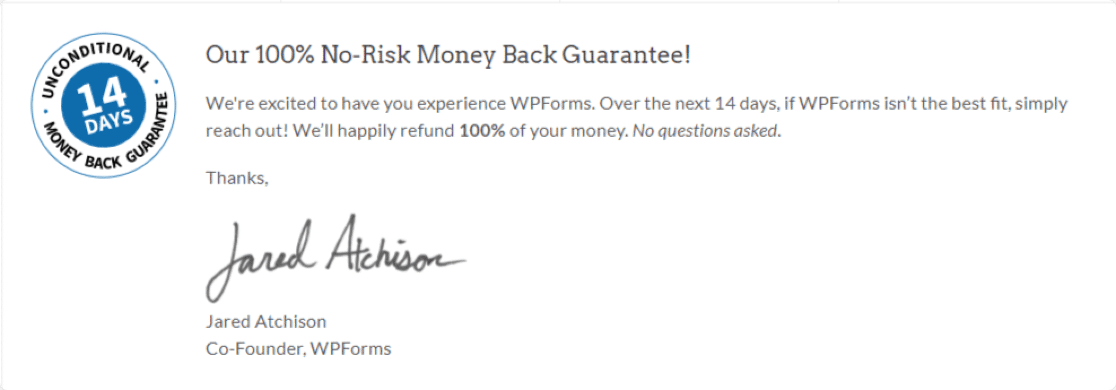
O WPForms tem uma versão gratuita?
O WPForms é um plugin freemium. Ele oferece as versões lite e premium. Com a versão lite, é possível criar formulários de contato simples com algumas opções básicas de campo.
Recursos do WPForms Lite:
- Crie formulários de contato simples sem qualquer codificação.
- Ative o reCaptcha para se livrar de spam e registros falsos.
- Adicione o hCaptcha aos seus formulários.
- Habilite a proteção contra spam do Cloudflare Turnstile.
- Colete entradas de formulários por e-mail.
- Crie lindos formulários responsivos que funcionam perfeitamente e ficam ótimos em qualquer tipo de dispositivo.
Se você é um iniciante ou acabou de começar a trabalhar com desenvolvimento da Web, é bom experimentar a versão gratuita do plug-in primeiro, em vez de gastar dinheiro com os plug-ins pagos.
O WPForms tem mais de 6 milhões de instalações ativas e mais de 13 mil avaliações 5 estrelas no WordPress.org.
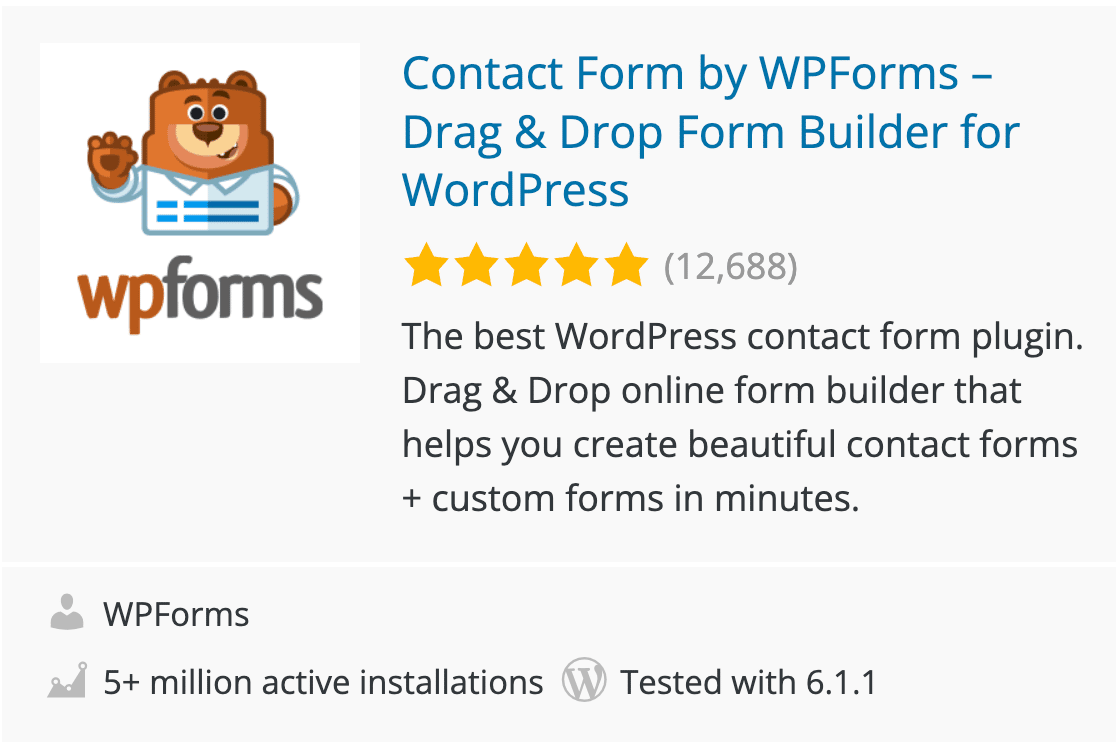
O WPForms Lite inclui compatibilidade integrada com o Stripe para que você possa criar formulários de pagamento mesmo sem uma licença paga.
Certifique-se de ativar o recurso Lite Connect para armazenar suas entradas fora do site, de modo que você possa desbloqueá-las após a atualização. Depois de experimentar a versão lite do WPForms, você pode mudar para os planos pagos para criar formulários on-line mais avançados.
Com a versão Pro do WPForms, você pode:
- Visualize entradas detalhadas em seu painel do WordPress.
- Crie formulários de conversação interativos.
- Crie formulários de pesquisa e enquetes eficientes.
- Integre seus formulários on-line com outros gateways de pagamento populares, como PayPal e Square.
- Crie formulários para serviços populares de marketing por e-mail, como Mailchimp, Drip e MailerLite.
- Configure a lógica condicional para permitir que os usuários selecionem destinatários no formulário de contato do WordPress.
- .... e mais.
Vencedor: Gravity Forms vs Formidable Forms vs WPForms
Esses três criadores de formulários são bastante semelhantes em termos de recursos. O que os diferencia é a funcionalidade e a facilidade de uso.
Embora o Formidable e o Gravity Forms possam ser escolhas ideais para usuários e desenvolvedores experientes, por outro lado, o WPForms é mais amigável para iniciantes e pode ser facilmente usado por novatos.
Embora o WPForms seja fácil de usar, ele permite que você crie formulários avançados, como pesquisas e enquetes, formulários de várias etapas e formulários de pagamento, com muita facilidade e sem codificação.
Portanto, considerando a facilidade de uso e os recursos avançados, o WPForms certamente é o vencedor. Você pode criar qualquer formulário on-line em seu site WordPress usando o plug-in do construtor de páginas WPForms.
Crie seu formulário on-line agora
Em seguida, crie um formulário de contato do Elementor
O WPForms é o único plugin de construtor de páginas em nossa lista de construtores de páginas que inclui um widget nativo para o Elementor. Portanto, você pode criar facilmente um formulário de contato do Elementor com o WPForms.
Além disso, se você tiver um site criado com a Divi, poderá usar o WPForms sem preocupações e criar um formulário de contato da Divi no seu site.
E se estiver procurando ferramentas gratuitas para criar seus formulários, não se esqueça de conferir nosso artigo sobre ferramentas gratuitas de criação de formulários para WordPress.
Então, o que está esperando? Comece hoje mesmo com o plug-in mais fácil para criação de formulários do WordPress. O WPForms Pro inclui modelos de formulários pré-criados e recursos avançados de formulários! Ele também oferece uma garantia de reembolso de 14 dias.
Se este artigo o ajudou, siga-nos no Facebook e no Twitter para obter mais tutoriais e guias gratuitos sobre o WordPress.